Sei alla ricerca di un metodo per inserire musica o audio nei tuoi PDF? Ormai è usanza comune incorporare musica all'interno di presentazioni in PDF al fine di rendere i contenuti più intriganti e stimolare l'interesse del lettore. In passato, non era possibile eseguire questo tipo di operazione, ma ora è facilissimo inserire musica nei PDF usando Adobe Acrobat. In quest'articolo ti spiegherò proprio come fare ad aggiungere audio ai PDF con Adobe Acrobat. Non perdiamo altro tempo e veniamo subito al sodo!
Ciò di cui hai bisogno: Brani musicali o file audio e Adobe Acrobat versione 9 e successivi.
Guida all'Aggiunta di Musica/Audio ai PDF usando Adobe Acrobat
- Seleziona la pagina del PDF all'interno della quale vuoi aggiungere il brano.
- Clicca su Strumenti > Editing Avanzato > Strumento Suono, quindi determina il punto del PDF su cui si dovrà cliccare per riprodurre il brano musicale inserito.
- Nella sezione Contenuto, clicca sul pulsante di scelta per selezionare il brano musicale che vuoi aggiungere al PDF. Sfoglia le cartelle locali per individuare e selezionare il brano.
- Personalizza l'area attiva. L'impostazione predefinita è Non Mostrare, che implica la necessità di cliccare sull'area attiva – dotata di un bordino – per riprodurre l'audio. L'opzione Crea da File, invece, permette di personalizzare l'area usando un'immagine. Ovviamente sarà necessario profondere qualche sforzo in più per adattare l'immagine in questione.
- Eseguite tutte le operazioni, clicca su OK per completare la procedura di aggiunta dell'audio al PDF.
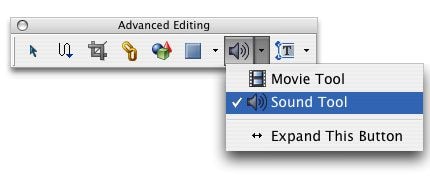
I costi elevati associati ai piani di abbonamento di Adobe Acrobat rappresentano un ulteriore limite, non giustificabili per utilizzi occasionali o per chi ha un budget contenuto. Anche le opzioni per l'inserimento dell'audio sono limitate e talvolta poco flessibili, creando ostacoli per chi desidera personalizzare i propri documenti. Un'alternativa più efficiente e conveniente è PDFelement, che grazie alla sua interfaccia intuitiva consente anche ai principianti di completare l'inserimento di audio in modo rapido e senza difficoltà. Oltre ad essere economicamente più accessibile, offre strumenti versatili e ben progettati, garantendo un'esperienza utente semplice e soddisfacente. Per chi cerca una soluzione pratica e funzionale, PDFelement si rivela una scelta decisamente superiore.
Aggiungere audio o musica ai PDF senza Acrobat
PDFelement è uno strumento PDF completo e accessibile, capace di soddisfare ogni esigenza di gestione dei documenti digitali. Oltre a offrire funzionalità all'avanguardia per la modifica di testo e immagini, permette di creare PDF partendo da oltre 20 formati diversi e di generare moduli interattivi grazie a un'ampia gamma di opzioni personalizzabili. Una delle sue caratteristiche più interessanti è la capacità di aggiungere contenuti multimediali ricchi, come video e audio, rendendo i documenti non solo informativi ma anche interattivi e coinvolgenti. PDFelement include anche una tecnologia di ottimizzazione avanzata per ridurre le dimensioni dei file senza comprometterne la qualità, insieme a una funzione OCR che trasforma i PDF scansionati in documenti completamente modificabili e ricercabili. Il tutto è offerto a un prezzo altamente competitivo, rendendo PDFelement una scelta ideale per utenti privati e professionisti.
PDFelement - Editor PDF basato sull'AI
Modifica, unisci, converti, comprimi e firma PDF in modo semplice.
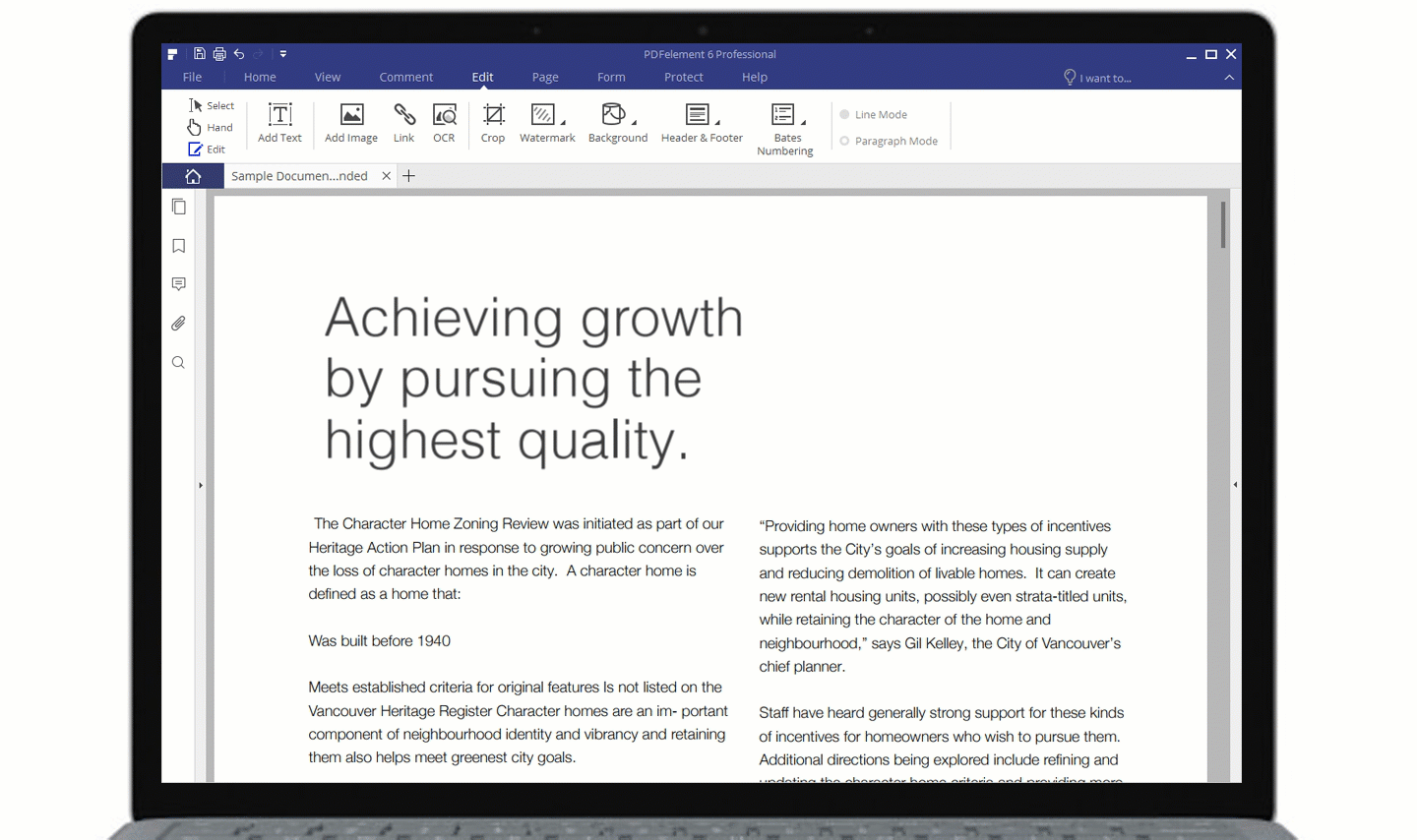
1. Dopo aver avviato PDFelement, fai clic sul pulsante "Apri PDF" per sfogliare e selezionare il documento PDF da caricare. Oppure puoi fare clic con il pulsante destro del mouse sul documento PDF e scegliere di aprirlo con Wondershare PDFelement.
2. Clicca Modifica > Più > Suoni, quindi disegna un rettangolo con il mouse per identificare dove inserire l'audio.
3. Sfoglia e seleziona il file audio da inserire.
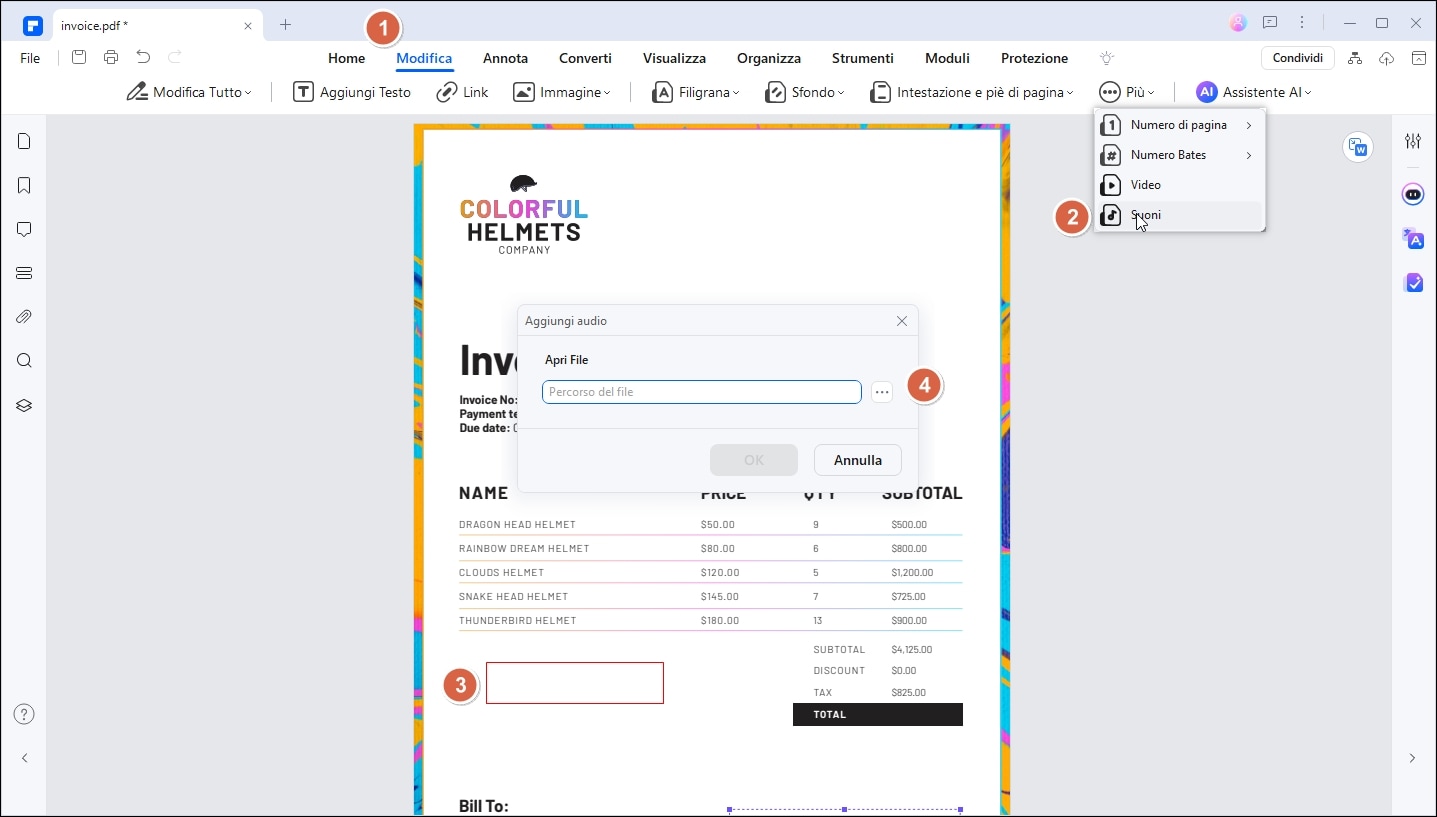
4. Fai clic su OK. Prima di provare a riprodurre l'audio, è necessario salvare il file PDF.
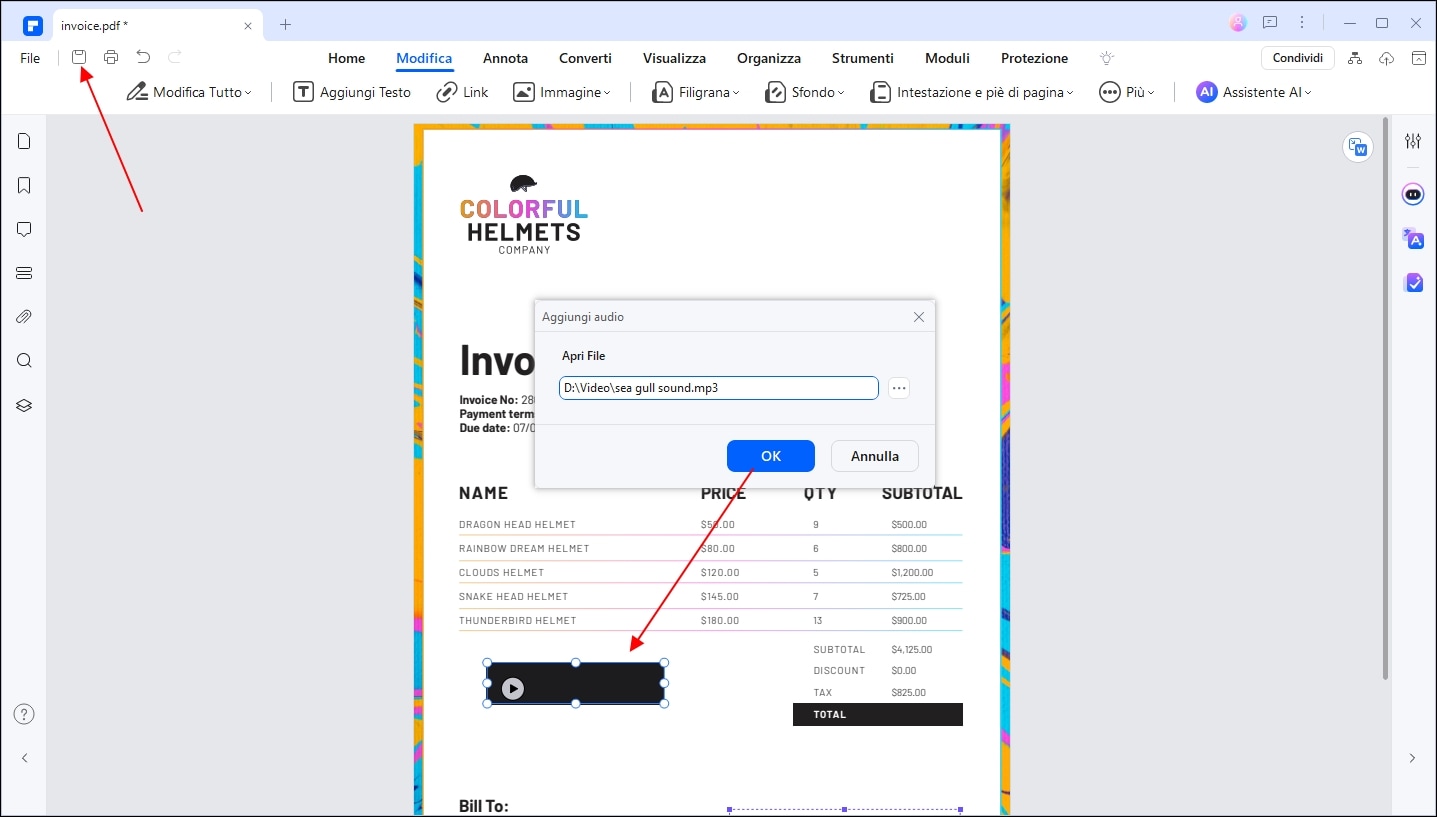
Aggiungere musica ai file PDF, creando così un “PDF con musica”, può trasformare semplici documenti in esperienze interattive e coinvolgenti. PDFelement offre strumenti avanzati per integrare contenuti multimediali come tracce audio direttamente nei file PDF, rendendoli ideali per presentazioni, materiale educativo o documenti creativi. Oltre a questa funzionalità, il software consente di modificare testo e immagini, creare PDF a partire da diversi formati e ottimizzare la dimensione dei file. Inoltre, la funzione OCR permette di trasformare PDF scansionati in documenti modificabili e ricercabili. PDFelement rappresenta una soluzione completa per chi desidera aggiungere un tocco multimediale ai propri PDF con musica.
 100% sicuro | Senza pubblicità |
100% sicuro | Senza pubblicità |
Salvatore Marin
staff Editor